|
PhotoImpact
***
Ce tutoriel est de ma création
Toute ressemblance
avec un autre tutoriel n'est que pure coïncidence
Ce tutoriel a été
réalisé avec UPI X1
***
Ce tutoriel est de ma création
Il est strictement interdit de le copier ou de le distribuer sur le
Net
***
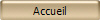
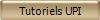
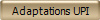
***
Eugénie
***
Ce tutoriel a été
réalisé avec UPI XI mais peut être fait avec d'autres versions UPI
***
Pour faire ce tutoriel vous
aurez besoin
:
tube personnage/ des
dégradés / de la texture or
de la texture store ci-joints
***
Matériel :

***
Les tubes sont offerts à usage personnel
Vous n'avez pas la permission de placer ces tubes
sur un autre site sans la permission du créateur
***
Pfeil
 |
Cette flèche pour marquer votre ligne
Clic gauche pour la déplacer
|
***
1 -Ouvrir votre tube, dupliquer et fermer l’original.
2 -Enregistrez la texture or dans vos fichiers :
Dans la palette magique, Clic droit sur un des dossiers (peu importe
lequel),
Ajouter une diapo de remplissage.
Indiquez le chemin de la texture or enregistrée.
Celle-ci s'ajoute dans Ma galerie.
3 -Enregistrez la texture store dans le dossier
matériaux de UPI.
Dans la fenêtre, texture relief, clic droit sur un des dossiers (peu
importe lequel),
Ajouter une diapo de remplissage.
Indiquez le chemin de la texture store enregistrée.
Celle-ci s'ajoute aux autres textures.
4 - Ouvrir une image de
500 x 500, fond blanc.
5 - Sélectionner le dégradé 001/Edition/copier.
6 – Sélectionner le fond blanc/Edition/remplir/Presse-papier/ajuster
à l’image/OK.
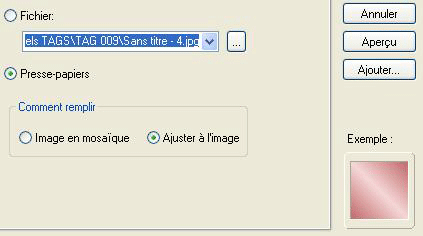
7 – Avec l’outil sélection rectangle/tracer une sélection de
100 x 500.
Edition/Remplir de dégradé.
8 - Effets/FM Tile Tools/Collage Circular :
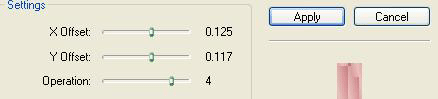
9– Objet/Aligner/vers la gauche. Dupliquer. Avec l’outil
transformation/retourner horizontalement.
Objet/Aligner/vers la droite.
10 – Dans la palette des calques/Fusionner les deux
sélections en un seul objet.
Dupliquer.
A l’aide de l’outil
transformation/Rotation 90° droite.
11 - Dans la palette des calques/Fusionner les deux
calques.
Baisser la transparence à 30%.
Photos/Affiner/Accentuer les
contours.
12 – Nouvelle image de 304 x 304/vérifier les
dimensions dans propriétés
Remplir de dégradé.
13 - Effets/Remplissages et textures/Filtre
textures/relief / clic droit sur la petite flèche à côté de la
texture/ajouter une texture/aller chercher la texture store/OK.
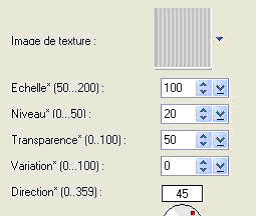
14 - clic droit/tous/clic droit/bordure :2
pixels/intérieur/boite/
garder sélectionné
double-cliquer sur la texture or.
Sélection/sans.
15- Edition/Copier/revenir sur le travail/Edition/coller.
Objet/Aligner/Centrer les deux.
Ombre/ la 5ème/par défaut.
16 - Outils Dessin de chemin/Mode : 2D/couleur blanche/Forme
personnalisée/ F146/ OK.
Dessiner une forme de 98 x 61. Vérifier dans
Propriétés/Taille.
Remplir motif argent.
Dupliquer/Disposer
comme sur le tableau.
17 – Sélectionner les deux formes/Fusionner en un seul Objet.
Dupliquer.
Ombre/la 5ème/par défaut.
18 - Dupliquer 3 fois de façon à obtenir 4 coins.
Disposer dans les quatre coins en vous aidant des commandes Aligner.
19 - Ajuster/Etendre le canvas/Etendre de façon
égale/2/couleur blanche.
Sélectionner avec la baguette
magique/Double-cliquer sur le motif argent.
Sélection/sans.
20 - Ajuster/Etendre le canvas/Etendre de façon
égale/15/couleur blanche.
Remplir de dégradé.
Sélection/sans.
21 – Photo/Bruit/Ajouter du
bruit/Options/10/variée/monochrome.
22 - répéter n°19.
23- Signer/ Objets/Fusionner tout.
24 - Enregistrer en JPG Optimisé à 80%.
***
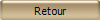
***
2007
***

|